Οδηγός προσθήκης υδατογραφήματος βίντεο YouTube στα αγαπημένα σας βίντεο
Το YouTube έχει σχεδιαστεί για να δημοσιεύει και να μοιράζεται ποικίλο περιεχόμενο βίντεο, όπως βίντεο με οδηγίες, βίντεο αντιδράσεων, κριτικές προϊόντων, βίντεο θαυμαστών και ιστολόγια ιστολογίων από διασημότητες και καθημερινούς χρήστες. Κάθε μέρα, εκατομμύρια άνθρωποι ανεβάζουν βίντεο στο YouTube. Έτσι, για να ξεχωρίζετε από τα άλλα εκατομμύρια επίδοξους αστέρες του YouTube, πρέπει να έχετε ένα χαρακτηριστικό και συναρπαστικό υδατογράφημα για τα βίντεό σας.
Η προσθήκη ενός υδατογραφήματος στο βίντεό σας στο YouTube μπορεί να βοηθήσει το περιεχόμενό σας να φαίνεται πιο επαγγελματικό και να προωθήσει την επιχείρησή σας. Σε αυτήν την ανάρτηση, θα συζητήσουμε όλα όσα πρέπει να γνωρίζετε Υδατογράφημα YouTube και πώς μπορείτε να τα προσθέσετε στα αγαπημένα σας βίντεο. Μάθετε τα και πολλά άλλα μετά το άλμα.
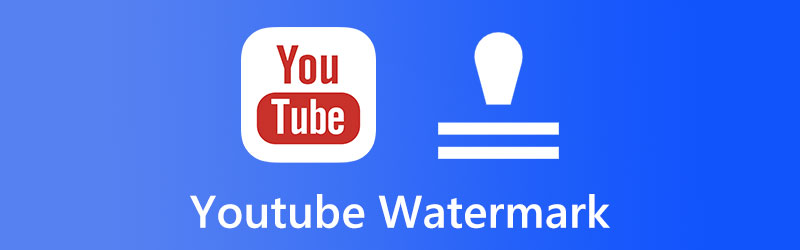
ΠΕΡΙΕΧΟΜΕΝΟ ΣΕΛΙΔΑΣ
- Μέρος 1. Όλα τα πράγματα που πρέπει να γνωρίζετε για το υδατογράφημα του YouTube
- Μέρος 2. Πώς να προσθέσετε ένα υδατογράφημα σε όλα τα υπάρχοντα βίντεο YouTube
- Μέρος 3. Πώς να προσθέσετε ένα υδατογράφημα σε βίντεο YouTube πριν από τη μεταφόρτωση
- Μέρος 4. Συχνές ερωτήσεις σχετικά με το υδατογράφημα του YouTube
Μέρος 1. Όλα τα πράγματα που πρέπει να γνωρίζετε για το υδατογράφημα του YouTube
1. Γιατί χρειάζεστε ένα υδατογράφημα
Ένα μοναδικό υδατογράφημα κάνει το κανάλι σας στο YouTube πιο επαγγελματικό και παρέχει προστασία πνευματικών δικαιωμάτων για το βίντεο. Στην πραγματικότητα, οι άνθρωποι μπορούν να προσθέτουν τα δικά τους υδατογραφήματα ή λογότυπα επωνυμίας σε βίντεο χρησιμοποιώντας το εργαλείο υδατογραφήματος που περιλαμβάνεται στο ίδιο το YouTube. Ωστόσο, είναι δύσκολο να το βρεις και οι περισσότεροι δημιουργοί του YouTube δεν γνωρίζουν πώς να το χρησιμοποιήσουν.
2. Μέγεθος υδατογραφήματος YouTube
Ενώ το ίδιο το υδατογράφημα έχει σημασία, το ίδιο μπορεί να ειπωθεί με το μέγεθος των υδατογραφημάτων για βίντεο YouTube. Με άλλα λόγια, το μέγεθος του υδατογραφήματος επωνυμίας YouTube είναι ένας παράγοντας που παίζει σημαντικό ρόλο στη διεύρυνση ή τη συρρίκνωση της αναγνώρισης της επωνυμίας. Εκτός από τη διαφύλαξη του βίντεο, αυτό εφιστά την προσοχή των θεατών στη συγκεκριμένη μάρκα που έχει αναδειχθεί στο πλαίσιο του κλιπ.
Μέρος 2. Πώς να προσθέσετε ένα υδατογράφημα σε όλα τα υπάρχοντα βίντεο YouTube
Ας υποθέσουμε ότι θέλετε απλώς να πειραματιστείτε με τη λειτουργία υδατογραφήματος που προσφέρει το YouTube για να προσθέσετε ένα υδατογράφημα στο βίντεό σας. Σε αυτήν την περίπτωση, μπορείτε να το κάνετε ακολουθώντας τις οδηγίες που παρέχονται παρακάτω. Αυτή η δυνατότητα είναι κρυμμένη βαθιά μέσα στις επιλογές διαμόρφωσης του καναλιού.
Βήμα 1. Ξεκινήστε πηγαίνοντας στο κανάλι σας στο YouTube και ενώ βρίσκεστε εκεί, επιλέξτε το εικονίδιο που αντιπροσωπεύει το προφίλ σας. Πλοηγηθείτε στο Ρυθμίσεις, μετά κάντε κλικ στο κουμπί σύνδεσης που λέει YouTube Studio. Θα πρέπει να δείτε μια γραμμή μενού στην αριστερή πλευρά της διεπαφής.
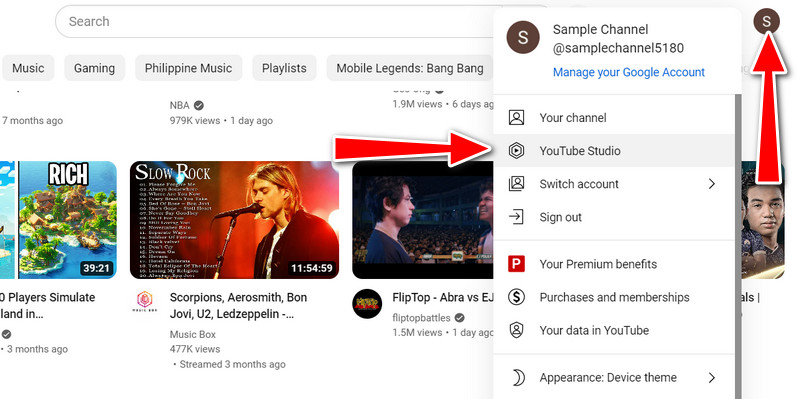
Βήμα 2. Από εδώ, σημειώστε το Προσαρμογή εικόνισμα. Στη συνέχεια, θα δείτε πολλές καρτέλες στο επόμενο παράθυρο. Τώρα, πηγαίνετε στο Επωνυμία αυτί. Μετά από αυτό, θα δείτε επιλογές για να επεξεργαστείτε την εικόνα προφίλ, την εικόνα banner και το υδατογράφημα βίντεο.
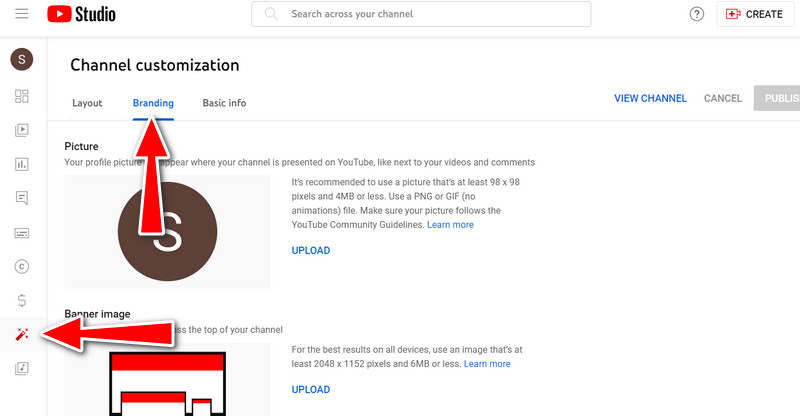
Βήμα 3. Σημειώστε το Μεταφόρτωση κουμπί που σχετίζεται με το Υδατογράφημα βίντεο. Επίσης, καθοδηγηθείτε από τις απαιτήσεις του υδατογραφήματος, συμπεριλαμβανομένου του μεγέθους και της μορφής της εικόνας.
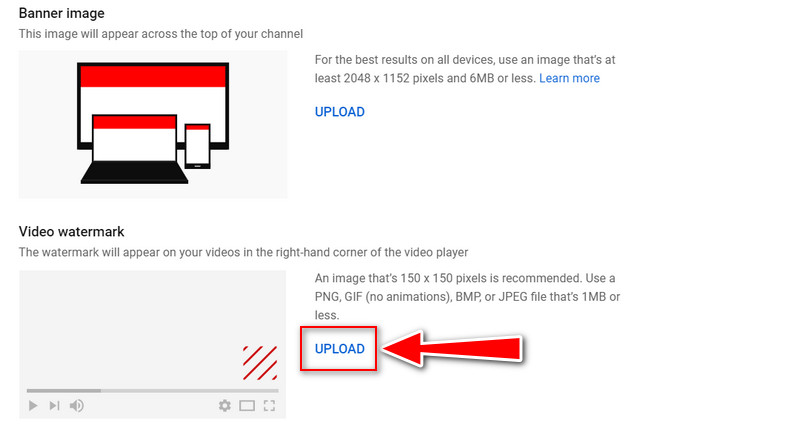
Βήμα 4. Κόψτε τη φωτογραφία και πατήστε το ΟΛΟΚΛΗΡΩΘΗΚΕ κουμπί για επιβεβαίωση της λειτουργίας. Τότε, τελειώσατε. Αυτός είναι ο τρόπος δημιουργίας υδατογραφήματος για βίντεο YouTube.
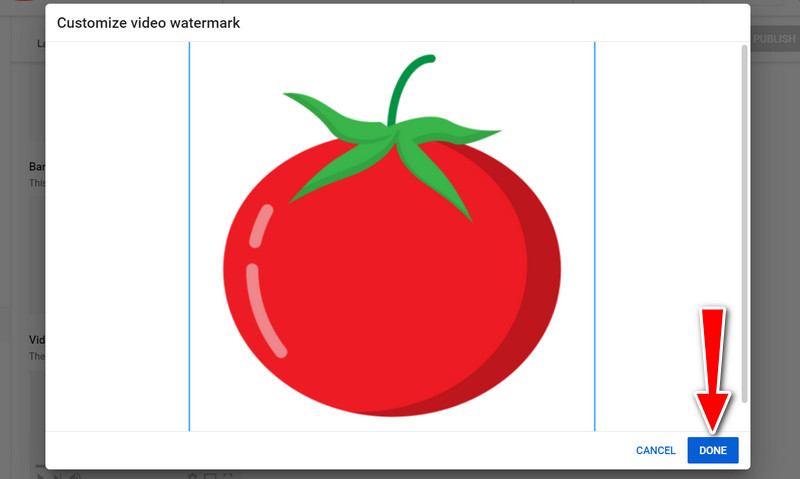
Μέρος 3. Πώς να προσθέσετε ένα υδατογράφημα σε βίντεο YouTube πριν από τη μεταφόρτωση
Μπορείτε επίσης να μάθετε πώς να προσθέτετε ένα υδατογράφημα στα βίντεο του YouTube πριν τα ανεβάσετε με ένα εξαιρετικό εργαλείο επιφάνειας εργασίας. Μετατροπέας βίντεο Vidmore είναι ένα λογισμικό επεξεργασίας βίντεο που διευκολύνει τη συμπερίληψη ενός εταιρικού λογότυπου σε ένα βίντεο που ανέβηκε στο YouTube. Έχετε τη δυνατότητα να προσθέσετε μια ποικιλία υδατογραφημάτων σε διάφορα καρέ, να αλλάξετε το μέγεθος και τη διάρκειά τους και να ορίσετε τη θέση τους. Θα έχετε περισσότερα περιθώρια για να εξατομικεύσετε το υδατογράφημά σας.
Επειδή είναι επίσης πρόγραμμα επεξεργασίας βίντεο, δεν θα περιοριστείτε στο να συμπεριλάβετε μόνο ένα υδατογράφημα ή λογότυπο κατά την απόδοση του βίντεό σας. Αντίθετα, θα έχετε πρόσβαση σε μια μεγάλη ποικιλία από εξαιρετικές επιλογές απόδοσης. Μπορείτε, για παράδειγμα, να αφαιρέσετε τμήματα που δεν χρειάζονται, να περικόψετε την οθόνη, να προσθέσετε λεζάντες, να εφαρμόσετε ειδικά εφέ και φίλτρα και να χρησιμοποιήσετε μια ποικιλία από άλλα εξελιγμένα εργαλεία. Εφαρμόστε αυτά τα απλά βήματα σχετικά με τον τρόπο προσθήκης υδατογραφήματος σε βίντεο YouTube χρησιμοποιώντας αυτό το ευέλικτο πρόγραμμα επεξεργασίας βίντεο.
Βήμα 1. Κατεβάστε και εγκαταστήστε το Vidmore Video Converter
Κάντε κλικ στο ΔΩΡΕΑΝ Λήψη κουμπί για λήψη του λογισμικού. Επιλέξτε το πρόγραμμα εγκατάστασης που είναι συμβατό με το λειτουργικό σύστημα του υπολογιστή σας. Μετά από αυτό, μπορείτε να αρχίσετε να χρησιμοποιείτε το λογισμικό. Συνεχίστε εξερευνώντας τις δυνατότητες της εφαρμογής για να μάθετε πώς να τις χρησιμοποιείτε.
Βήμα 2. Εισαγάγετε ένα αρχείο βίντεο
Στη συνέχεια, από την κύρια διεπαφή του προγράμματος, κάντε κλικ στο Πρόσθεσε αρχεία και επιλέξτε το βίντεο στο οποίο θέλετε να προσθέσετε ένα υδατογράφημα. Στη συνέχεια, προσθέστε το βίντεο που θέλετε.
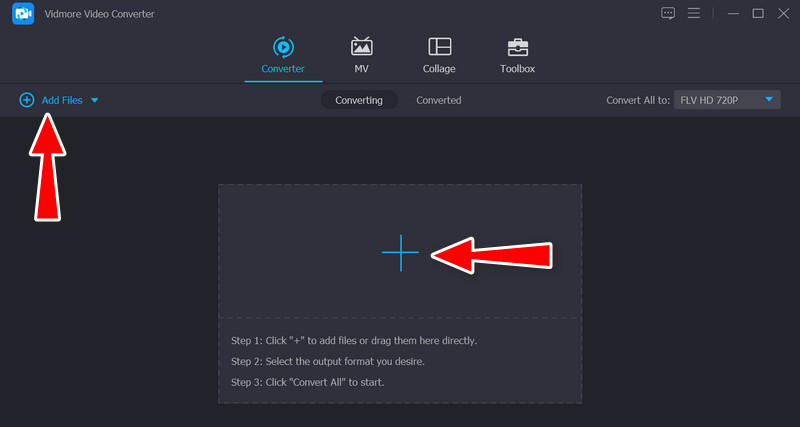
Βήμα 3. Βάλτε ένα υδατογράφημα στο βίντεο
Για να προσθέσετε ένα υδατογράφημα σε ένα υπάρχον κλιπ, μεταβείτε στην κύρια διεπαφή Επεξεργασία καρτέλα και μετά το Στάθμη ύδατος υπομενού. Το κείμενο και οι εικόνες μπορούν να υδατογραφηθούν εδώ. Μπορείτε επίσης να προσαρμόσετε πλήρως τις ρυθμίσεις υδατογραφήματος.
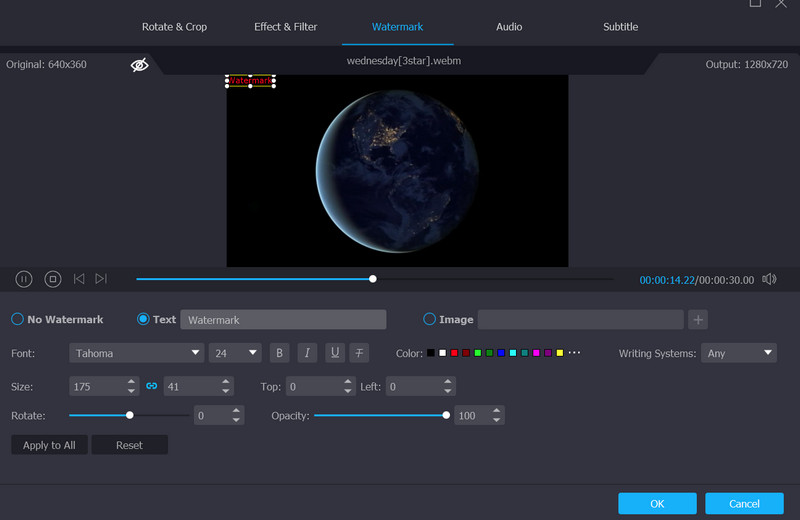
Βήμα 4. Επιβεβαιώστε τη λειτουργία για να ολοκληρωθεί
Όταν ολοκληρώσετε την προσθήκη ενός υδατογραφήματος σε ένα βίντεο, κάντε κλικ Εντάξει για έξοδο. Θα δείτε ότι η επεξεργασία εφαρμόζεται όταν το κουμπί του μαγικού ραβδιού είναι σκιασμένο. Επιλέξτε τη μορφή στην οποία θέλετε να μετατρέψετε όλα τα βίντεό σας πριν κάνετε κλικ στο Μετατροπή όλων κουμπί.
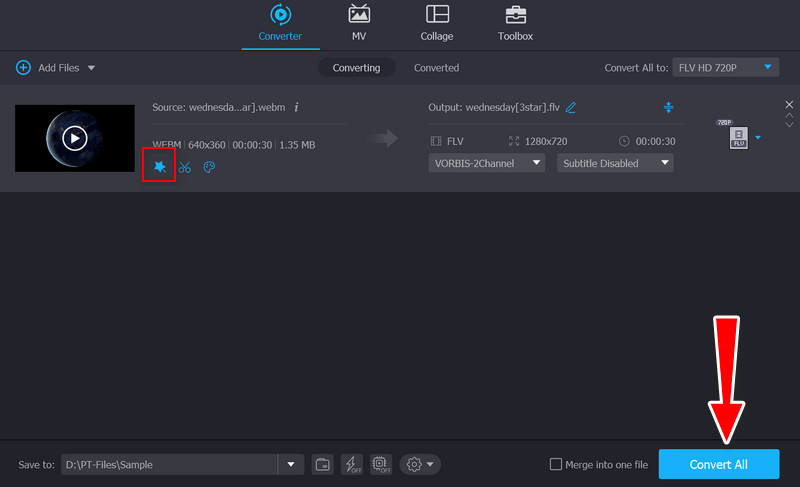
Μέρος 4. Συχνές ερωτήσεις σχετικά με το υδατογράφημα του YouTube
Πώς μπορώ να προσθέσω ένα υδατογράφημα στα βίντεό μου στο YouTube στο Android;
Μπορείτε να χρησιμοποιήσετε εφαρμογές Android, όπως το υδατογράφημα βίντεο. Είναι συμβατό με σχεδόν όλες τις μορφές αρχείων βίντεο. Επίσης, το πρόγραμμα είναι προσυμπληρωμένο με έτοιμα προς χρήση πρότυπα υδατογραφημάτων.
Πώς μπορώ να προσθέσω υδατογραφήματα σε βίντεο στο διαδίκτυο;
Τα διαδικτυακά εργαλεία, όπως το Kapwing, μπορούν να σας βοηθήσουν να προσθέσετε υδατογραφήματα στα βίντεό σας. Ωστόσο, αφήνει ένα υδατογράφημα στα εξαγόμενα βίντεό σας. Ωστόσο, μπορείτε να κάνετε αναβάθμιση στον premium λογαριασμό του για να αφαιρέσετε το υδατογράφημα.
Πώς μπορώ να ενεργοποιήσω τη λειτουργία Branding στο YouTube;
Μπορείτε να ακολουθήσετε τις οδηγίες που παρέχονται παραπάνω. Εν τω μεταξύ, αξίζει να σημειωθεί ότι η λειτουργία Branding είναι διαθέσιμη σε λογαριασμούς YouTube που δεν έχουν κερδίσει προειδοποιήσεις πνευματικών δικαιωμάτων ή προειδοποιήσεις κοινότητας.
συμπέρασμα
Όταν δημοσιεύετε τις ταινίες σας στο διαδίκτυο, ο καθένας μπορεί να τις κατεβάσει και να τις χρησιμοποιήσει στα δικά του έργα. Αν και δεν μπορείτε να αποτρέψετε εντελώς αυτό το ενδεχόμενο, μπορείτε τουλάχιστον να ενημερώσετε τους θεατές σε ποιον ανήκει η ταινία σας βάζοντας ένα Υδατογράφημα YouTube στο βίντεό σας. Οι παραπάνω τρόποι και μέθοδοι μπορούν να σας βοηθήσουν να το κάνετε ακριβώς αυτό.



